
نظام التشغيل يأتي Android لإخفاء العديد من الحيل لتحقيق أقصى استفادة منه منذ إطلاقه في عام 2008. إنه برنامج متعدد الاستخدامات ، يتم تحديثه بشكل متكرر من قبل المطورين وهو مثبت بالفعل على أكثر من 50٪ من الأجهزة المحمولة.
اليوم في Androidsis نقدم لكم بعض الحيل الشيقة، من تجميع الرموز ، ومعرفة المعلومات التفصيلية الخاصة بالمحطة وغيرها الكثير. يعمل على جميع إصدارات Android المتاحة تقريبًا ، نظرًا لأن التحديثات لا تؤثر على أي من الهواتف التي تصل إليها.

معلومات من هاتفك الذكي من خلال رمز
إذا كنت تريد معرفة كل شيء عن هاتفك ، فما عليك سوى إدخال أمر في وظيفة الاتصال ، على وجه التحديد الكود * # * # 4636 # * # *بمجرد الدخول ، ستظهر نافذة تسمى «اختبار». سنعرض هنا خيارات مختلفة ومعلومات حول الهاتف وإحصائيات الاستخدام ومعلومات Wi-Fi وتنبيهات اختبار CMAS وإعدادات NFC.
قد تختلف الخيارات اعتمادًا على المحطة ، على الرغم من أنها تقدم في أغلب الأحيان ما مجموعه خمسة خيارات مع هذه الأسماء. في إحصائيات الاستخدام ، على سبيل المثال ، تكشف عن الاستخدام في التطبيقات حسب اليوم والوقت ، وهناك أيضًا علامة تبويب منسدلة لمشاهدة الاستخدام الأخير واسم التطبيق.
En تظهر لنا المعلومات حول الهاتف IMEI الخاص بنا، IMSI ، الشبكة الحالية ، نوع الشبكة ، يمكننا حتى إجراء اختبار ping لـ Google IPv4. إنه خيار مثير للاهتمام للغاية إذا أردنا معرفة البيانات التي لم نكن نعرفها عن محطتنا.
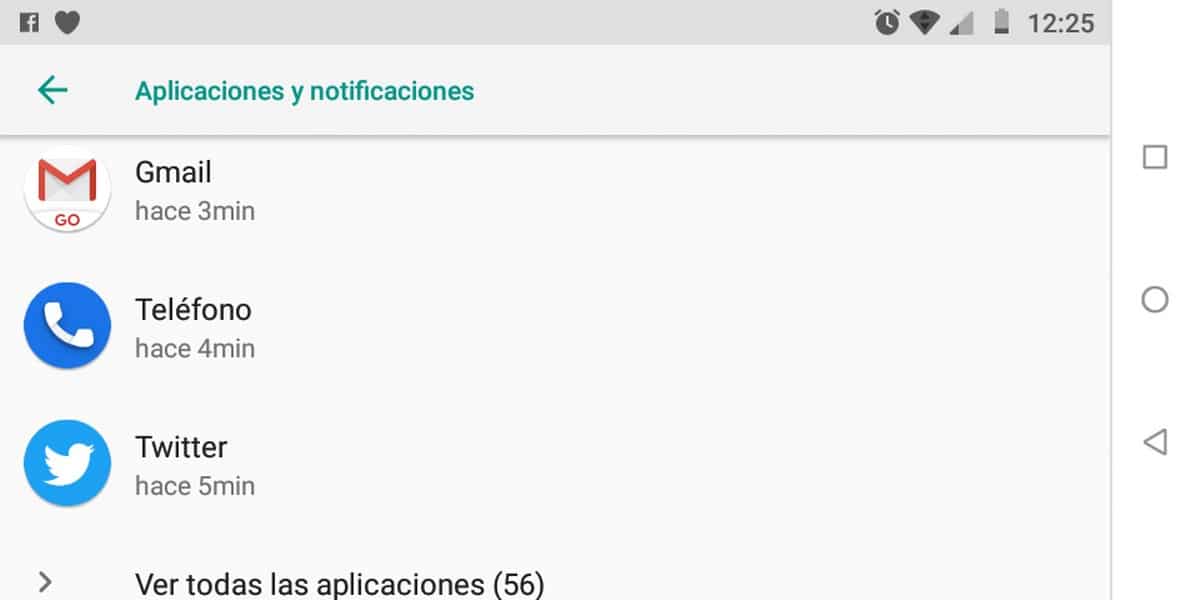
الأولوية للإخطارات الهامة
على نظام Android ، من الممكن تلقي إشعارات الأولوية في التطبيقات ، خاصة إذا كنت تتوقع رسالة مهمة من أي منهم. قد تكون الأولوية للتغيير عدة مرات كما تريد ثم تذكر العودة إلى الوضع الطبيعي إذا كنت تستخدم WhatsApp أو Telegram أو غيرها من التطبيقات المتاحة.
لتحديد الأولويات ، انتقل إلى الإعدادات> التطبيقات والإشعارات وابحث عن التطبيق الذي تريد تحديد أولوياته. يتعين علينا النقر فوق "تحديد الأولويات" أو في المحطات الطرفية الأخرى ، تظهر على أنها "إخطارات التطبيق".
قم بتنشيط مُكوِّن واجهة المستخدم
وصل تخصيص النظام في Android بعد الإصدار 6.0 (Marshmallow) ، وتحديداً في Android 7.0 Nougat. إذا كنت ترغب في تنشيط واجهة مستخدم النظام ، فما عليك سوى اتباع بضع خطوات صغيرة ، اثنتان بطريقة محددة.
انتقل إلى "الإعدادات السريعة" ، لهذا عليك أن تقوم بالتمرير من أسفل الشاشة من أعلى إلى أسفل ، وبمجرد أن نقفز عليك أن تضغط على عجلة الإعدادات لمدة ثلاث ثوان. بمجرد الانتهاء من هذه الخطوة ، ستظهر لنا مفتاح ربط صغيرًا حتى نتمكن من تخصيص هذه المنطقة.
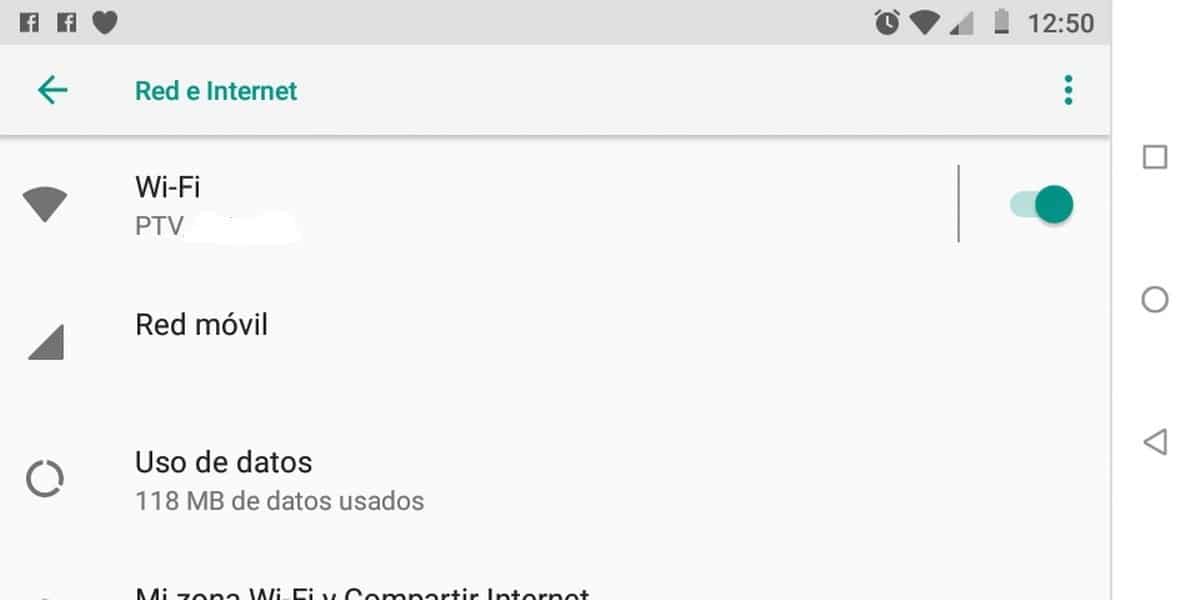
اتصل فقط بشبكات Wi-Fi المعروفة
إذا كنت تخشى على سلامة هاتفك يُنصح باستخدام شبكات Wi-Fi المعروفة فقط ولا تفتح شبكات Wi-Fi للنقاط التي تعتاد عليها. يُنصح بالقيام بذلك عن طريق عدم الاتصال بشبكة غير آمنة والتي يمكنها التقاط معلومات حول أجهزتنا.
يجب أن نصل إلى الخيار "تنشيط للاتصال بالشبكات المفتوحة" ، انقر فوق الإعدادات> الشبكة والإنترنت> Wi-Fi> تفضيلات Wi-Fi> وقم بتعطيل تمكين الاتصال بالشبكات المفتوحة.
